 第6章演示文稿制作
第6章演示文稿制作
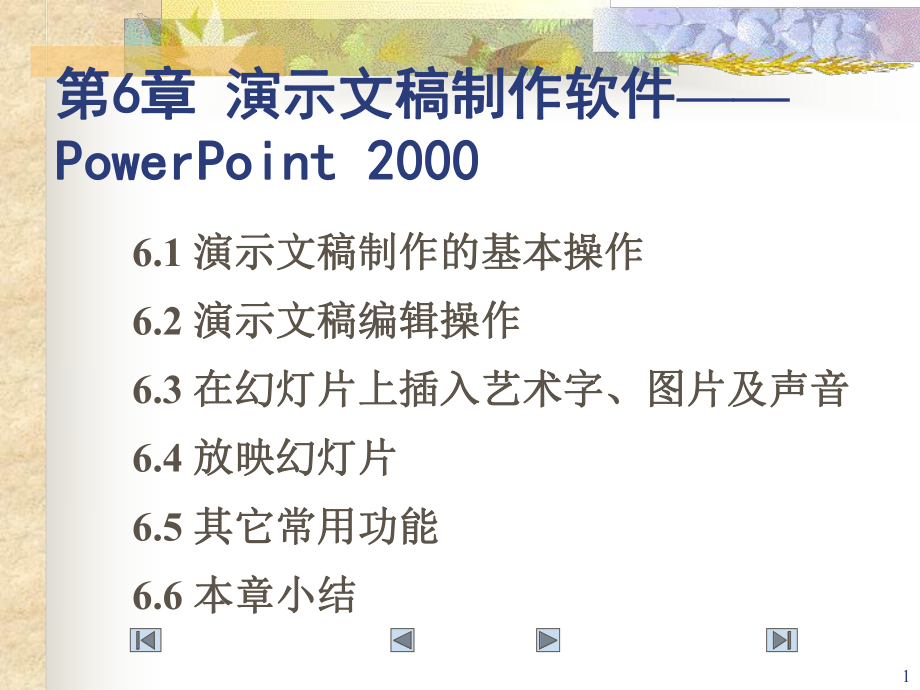


《第6章演示文稿制作》由会员分享,可在线阅读,更多相关《第6章演示文稿制作(33页珍藏版)》请在装配图网上搜索。
1、1第第6 6章章 演示文稿制作软件演示文稿制作软件PowerPoint 2000PowerPoint 20006.1 演示文稿制作的基本操作演示文稿制作的基本操作6.2 演示文稿编辑操作演示文稿编辑操作6.3 在幻灯片上插入艺术字、图片及声音在幻灯片上插入艺术字、图片及声音6.4 放映幻灯片放映幻灯片6.5 其它常用功能其它常用功能6.6 本章小结本章小结26.1 演示文稿制作的基本操作 6.1.1 PowerPoint的启动与退出 1.启动PowerPoint程序/Microsoft PowerPoint任务栏/开始启动对话框选择一种方式2.退出PowerPoint文件/退出双击标题栏左上角
2、的控制菜单图标。空演示文稿内容提示向导模板打开已建立文稿36.1.2 创建和打开演示文稿 1.利用内容提示向导 2.利用设计模板 3.建立空演示文稿 4 打开已有的演示文稿46.1.3 PowerPoint编辑窗口 n预留区预留区又称为“占位符”,预留区内有文本提示信息,文本提示告诉用户如何利用该预留区 566.2 演示文稿编辑操作 n6.2.1 视图方式 n(1)幻灯片视图方式 n(2)大纲视图方式 n(3)备注页视图方式 n(4)普通视图方式 n(5)幻灯片浏览视图方式 n(6)幻灯片放映视图方式 7视窗的切换视窗的切换切换方法切换方法:水平滚动条上的五个按钮或视图菜单命令。6.2.2 文
3、本的录入、编辑及格式化 8鼠标拖曳或用剪贴板的剪切和粘贴一、在浏览模式下浏览和编辑幻灯片一、在浏览模式下浏览和编辑幻灯片选择幻灯片单张鼠标单击多张Shift+单击幻灯片删除选定幻灯片,按Del键制作副本选定编辑/制作副本移动9二、幻灯片格式化幻灯片格式化可以重新设置幻灯片文字和段落的格式。1.文字格式化文字格式化2.段落格式化段落格式化对齐方式:左对齐、居中、右对齐或分散对齐选择文本 对齐按钮格式/对齐方式格式/字体字体对话框行距和段落间距格式/行距103对象格式化对象格式化绘图工具栏的对应按钮常用/格式刷4对象格式的复制对象格式的复制项目符号设置段落缩进格式/项目符号拖动标尺格式菜单的对应命
4、令三、设置幻灯片外观三、设置幻灯片外观幻灯片母板视图/母版Shift键+幻灯片视图1.使用母板使用母板11页眉、页脚和编号 讲义母版日期和时间视图/页眉页脚幻灯片标签标题幻灯片母板幻灯片编号页脚控制由标题幻灯片版式建立的演示文稿的第一张幻灯片控制幻灯片以讲义形式打印的格式备注母版备注幻灯片使用的空间及格式2重新配色重新配色格式/幻灯片配色方案文本、背景、文字重新配色3.应用设计模板应用设计模板格式/应用设计模板选择统一的背景和配色方案126.3 在幻灯片上插入艺术字、图片及声音 一、动画效果1幻灯片内动画设计选中要动态显示的对象动画效果工具栏上对应动态按钮幻灯片放映/自定义动画时间效果图表效果
5、播放设置各对象出现的顺序对象动画效果图表的动态显示多媒体对象132.设置幻灯片间切换效果设置幻灯片间切换效果选择幻灯片幻灯片放映/幻灯片切换效果换页方式全部应用应用切换速度默认鼠标单击全部幻灯片选中的幻灯片二、演示文稿中的超级链接演示文稿中的超级链接1.创建超级链接插入/超级链接常用工具栏/超级链接插入超级链接对话框超级链接幻灯片的名称URL地址14放映幻灯片/动作按钮 动作 设置对话框选择某一动作单击鼠标超级链接到鼠标移过单击鼠标启动跳转移过鼠标启动跳转选择跳转的位置2编辑和删除超级链接编辑和删除超级链接指向欲编辑超级链接的对象快捷菜单/超级链接编辑超级链接取消链接156.4 放映幻灯片 6
6、.4.1 简单放映 n简单放映简单放映是指从当前文稿中指定的幻灯片开始,直到放映最后一张幻灯片后结束。166.4.2 切换效果 n切换效果切换效果是应用在换片过程中的特殊效果,它将决定以什么效果从一张幻灯片切换到另一张幻灯片。176.4.3 动画效果 n实现动画效果有两种方法:“预设动画”和“自定义动画”。n6.4.4 隐藏幻灯片和取消隐藏 n6.4.5 设置人工控制放映方式 n6.4.6 用鼠标控制幻灯片放映 186.5 其它常用功能 n6.5.1 统一外观 n1使用演示文稿模板 n模板是一种特殊的演示文稿,它提供了一种已设计好的幻灯片样板,可以为被编辑演示文稿中所有幻灯片产生统一的颜色设置
7、、总体布局等 192 2使用幻灯片母板使用幻灯片母板n幻灯片母板用来设定演示文稿中所有幻灯片的文本格式,如字体、字形或背景对象等。206.5.2 利用Word或Excel中已有的表格制作表格幻灯片 n1利用Word中已有的表格制作表格幻灯片 n2利用Excel中已有的表格制作表格幻灯片 216.5.3 利用Word或Excel中已有的图表制作图表幻灯片 6.5.4 6.5.4 打印演示文稿打印演示文稿1.黑白方式打印彩色幻灯片黑白方式打印彩色幻灯片 2.打印页面设置打印页面设置 22(1)页面设置文件/页面设置设置页面参数(2).设置打印选项文件/打印设置打印参数236.5.6.5.5 5使用
8、打包工具使用打包工具 演示文稿“打包”后,可在未安装PowerPoint的计算机上放映该演示文稿。1.将演示文稿打包 24演示文稿演示文稿“打包打包”操作过程操作过程n(1)打开要打包的演示文稿;n(2)执行“文件”菜单中的“打包”命令。按照“打包”向导操作即可。注意注意:在“打包”向导的第五个对话框中,应选择“Windows或NT的播放器”单选按钮。252.解演示文稿包 按照操作步骤操作即可。266.5.6 制作组织结构图幻灯片 n组织结构图组织结构图由一系列图框和连线组成,它用于表示一种事物内部的层次关系。一个典型例子是学校行政领导机构,上有院长、系主任,下到教研室主任。任何具有层次关系的
9、事物,都可采用组织结构图来描述。276.6 本章小结 n掌握如何启动和关闭PowerPoint的各种方法n学会如何使用PowerPoint的菜单和工具栏n放映幻灯片和建立、保存演示文稿的基本操作286.6 本章小结(续)n在幻灯片中插入剪贴画、图片、图表、表格、声音的初步方法n学会模板、母板以及为演示文稿添加切换、动画、计时、隐藏等技巧n学会如何打印演示文稿和使用打包工具n初步掌握简单组织结构图的基本制作方法 29附:后面几张幻灯片是演示例子30第一章 计算机基础知识1.1 计算机概述1.2 计算机的数制1.3 计算机中的数 据及编码1.4 计算机系统31计算机硬件计算机硬件n运算器n控制器n存储器n输入设备n输出设备32计算机软件计算机软件n操作系统软件n财务及商务管理软件n网络应用软件n教育软件n游戏软件n工具软件n行业专业软件33中华大学工学院郭 兴硬件教研室主任副教授赵爱武软件教研室主任副教授、博士李大中计算机系主任教授、博士王振华机械系主任教授刘爱国电子系主任教授陈耀中自动化系主任教授、博士张建伟院长教授、博士
- 温馨提示:
1: 本站所有资源如无特殊说明,都需要本地电脑安装OFFICE2007和PDF阅读器。图纸软件为CAD,CAXA,PROE,UG,SolidWorks等.压缩文件请下载最新的WinRAR软件解压。
2: 本站的文档不包含任何第三方提供的附件图纸等,如果需要附件,请联系上传者。文件的所有权益归上传用户所有。
3.本站RAR压缩包中若带图纸,网页内容里面会有图纸预览,若没有图纸预览就没有图纸。
4. 未经权益所有人同意不得将文件中的内容挪作商业或盈利用途。
5. 装配图网仅提供信息存储空间,仅对用户上传内容的表现方式做保护处理,对用户上传分享的文档内容本身不做任何修改或编辑,并不能对任何下载内容负责。
6. 下载文件中如有侵权或不适当内容,请与我们联系,我们立即纠正。
7. 本站不保证下载资源的准确性、安全性和完整性, 同时也不承担用户因使用这些下载资源对自己和他人造成任何形式的伤害或损失。
最新文档
- 高中物理-第3章-专题-弹力摩擦力综合问题及物体的受力分析ppt课件-新人教版必修1
- 高中英语外研版选修六ppt课件:Module+2+Section+Ⅰ+Introduction+&+Reading+—+Pre-reading
- 高中英语外研版必修三ppt课件:Module+4+Section+Ⅴ+Writing—+环保类作文
- 高中英语必修4-Unit-2-Working-the-landppt课件
- 《高等石油地质》复习资料--课件
- 高中英语人教选修6ppt课件:Unit-3-Section-Ⅱ
- 高中信息技术基础《初识冒泡排序》优质课教学ppt课件
- 高中议论文语段训练修改ppt课件
- 高中英语必修五人教版ppt课件:Unit-3-Period-Three
- 党课ppt课件信仰的力量精编版
- 蔬果变变变课件
- 中央空调系统构成和设备配置课件
- 促进身心健康课件-人教课标版
- 传出神经系统药理---课件
- 一年级数学10的分与合课件
